【Nexus 超活用 7】ウェブページも手書きメモもノートも取り込めるEvernoteは使う価値大アリだぞ
 Evernoteは、オンライン上でメモを管理し、PCやスマートフォンから利用するためのサービス。かなり前から「定番」と言われている、愛用している人からすると手放せない、しかし使っていない人からは「何に使えばよいのかよく分からない」と言われているサービスだ。ただ、Nexus 7ユーザーであれば、はっきり言って使う価値アリだ。
Evernoteは、オンライン上でメモを管理し、PCやスマートフォンから利用するためのサービス。かなり前から「定番」と言われている、愛用している人からすると手放せない、しかし使っていない人からは「何に使えばよいのかよく分からない」と言われているサービスだ。ただ、Nexus 7ユーザーであれば、はっきり言って使う価値アリだ。
7インチタブレットがあれば、「情報の入力」という意味でも「閲覧」という意味でも、スマートフォンしかない場合と比べ、便利さが段違いに上がる。ちょっとした覚え書きなら、紙のメモ帳を使わずタブレット上で記録できるようになるし、紙のメモやノートを書いた場合にそれらを画像として取り込み、後から7インチディスプレイで確認できるようになる。
学生なら勉強やサークル活動、社会人なら仕事や自主的に行っている勉強に関する、すべての情報やメモ・ノートを、Evernote上で一括管理できるぞ。
Evernoteの基本とウェブページの取り込み方
Evernoteでは、ある「ノート(Evernoteを使ったことがない人は、テキストやワードなどのファイルに相当すると考えればよい)」を、「ノートブック(同様に、フォルダに相当すると考えればよい)」に分類して管理する。例えば、「仕事」「TOEIC対策」などの「ノートブック」を作成するとよいだろう
・Evernote – Android Apps on Google Play
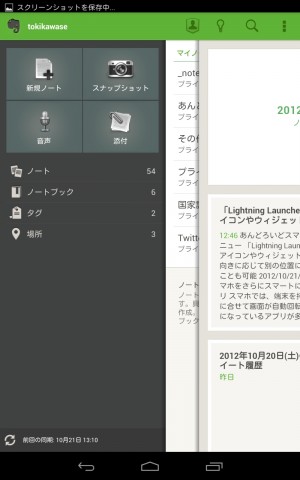 Androidアプリは、左からメインメニュー、ノートブック一覧、ノート一覧と3画面で、これらを切り替えながら利用する仕組みだ
Androidアプリは、左からメインメニュー、ノートブック一覧、ノート一覧と3画面で、これらを切り替えながら利用する仕組みだ
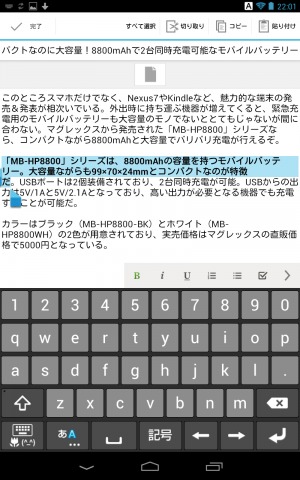 Evernoteの「ノート」には、さまざまな情報を取り込むことが可能だ。画像や音声を取り込むことも可能だが、キーボードで入力する通常のテキストでメモを取り保存する、というのが一番基本的な使い方だろう。ただ、ちょっと思いついたことをさっとメモする、友人や同僚と話しながら決まったことをその場でメモする……といった用途に使おうと思うと、タブレットのキーボードでは、思うほどの速度で打てなくてイライラすることが多い。
Evernoteの「ノート」には、さまざまな情報を取り込むことが可能だ。画像や音声を取り込むことも可能だが、キーボードで入力する通常のテキストでメモを取り保存する、というのが一番基本的な使い方だろう。ただ、ちょっと思いついたことをさっとメモする、友人や同僚と話しながら決まったことをその場でメモする……といった用途に使おうと思うと、タブレットのキーボードでは、思うほどの速度で打てなくてイライラすることが多い。
タブレットへの手書きもNexus 7なら実用的
さっとメモを取りたい場合に、タッチパネルのキーボードで文字を打つのは面倒だ。スマートフォンユーザーの中には、結局紙のメモが万能……となって、オンラインメモを使わなくなる人が多い。ただ、Nexus 7の7インチディスプレイがあれば、手書き入力も、それほど非現実的ではない。スタイラスペンがあればなおさらだ。
ミーティングの日時場所など、ちょっとしたメモであれば、手書き入力は十分実用的だ。「タブレットのキーボードと比べて早い」というのはもちろんだし、Nexus 7なら、「画面に十分な情報を書ける」からだ。ここでは、Evernote連携機能を備えたスケッチアプリ「Skitch」を使い、画面にどのくらいの文字数を書けるか検証してみたぞ。
・Skitch – Google Play の Android アプリ
 スマートフォン/Nexus 7のフリーハンド/スタイラスで、1秒間に1文字程度の、つまり特に「丁寧」ではない普通のペースで、「あんスマ」と繰り返して書き続け、何文字書けるかをテストする。ペンの太さは最細とした
スマートフォン/Nexus 7のフリーハンド/スタイラスで、1秒間に1文字程度の、つまり特に「丁寧」ではない普通のペースで、「あんスマ」と繰り返して書き続け、何文字書けるかをテストする。ペンの太さは最細とした
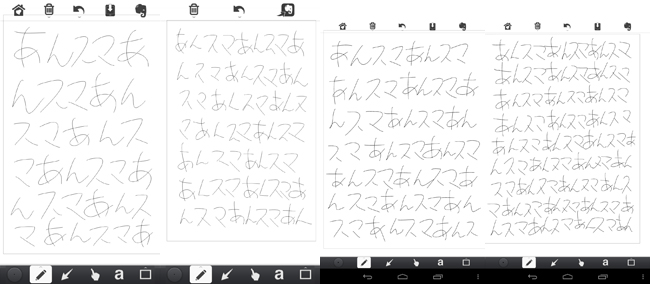 左から順に、スマートフォン(Galaxy S3)のフリーハンドとスタイラス、Nexus 7のフリーハンドとスタイラス。スマートフォンでは、フリーハンドだと33文字、スタイラス付きで62文字だったが、Nexus 7だと、フリーハンドで63文字、スタイラス付きで114文字。このくらい書けるなら、ちょっとした情報をメモするには十分なはずだ
左から順に、スマートフォン(Galaxy S3)のフリーハンドとスタイラス、Nexus 7のフリーハンドとスタイラス。スマートフォンでは、フリーハンドだと33文字、スタイラス付きで62文字だったが、Nexus 7だと、フリーハンドで63文字、スタイラス付きで114文字。このくらい書けるなら、ちょっとした情報をメモするには十分なはずだ
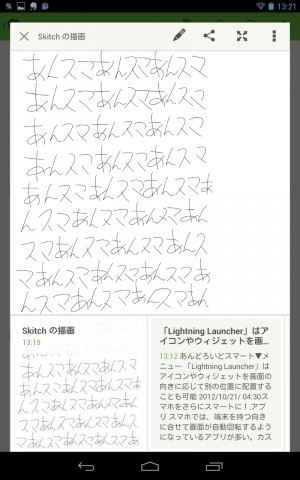 紙のメモ帳と違い、PCからでもNexus 7からでも、スマートフォンからでも即座にチェックできる、というのが利点。「あのとき取ったメモ帳は、2階の自分の部屋に置いてあるバッグの中か」と思って2階に取りに行ったりする必要がないし、メモ帳を家に忘れる心配もない
紙のメモ帳と違い、PCからでもNexus 7からでも、スマートフォンからでも即座にチェックできる、というのが利点。「あのとき取ったメモ帳は、2階の自分の部屋に置いてあるバッグの中か」と思って2階に取りに行ったりする必要がないし、メモ帳を家に忘れる心配もない
Evernote対応のメモ帳やルーズリーフ「Shot Note」で書いたメモやノートをEvernoteに取り込む
短いメモなら、上述通りタブレット上で手書きすればよいが、長いメモやノートの場合は、やはり紙の方が書きやすい。ただ、紙のメモやノートは、「持ち歩かないと読めない」という点で、やはり不便だ。そこで、Evernoteに対応した「Shot Note」を利用しよう。スマートフォンカメラでメモやノートを撮影し、Evernoteに画像として放り込むのだ。専用アプリが用意されており、自動で真っ直ぐ補正してくれるから、PCやNexus 7上で読みやすい。
「Shot Note」は、A5以下のメモ帳タイプが有名なのだが、7インチディスプレイのNexus 7なら、B5サイズのルーズリーフでも十分に読めるぞ。「Evernote上に取り込んでしまえば紙のノートは捨ててよい」とまでは言えないが、少なくとも、出先で軽く確認したり、必要な情報がどのページにあるかを確認するだけなら十分。
例えば学生の場合なら、授業ノートを「Shot Note」のルーズリーフで取り、2週間以上前のノートは自宅のバインダーに保管しておく。授業中や休み時間に少し前のノートを見たくなったらNexus 7で確認し、テスト前になったらバインダーを引っ張り出して紙のルーズリーフを使って試験勉強をする……というように利用するとよいだろう。
・SHOT NOTE – Google Play の Android アプリ
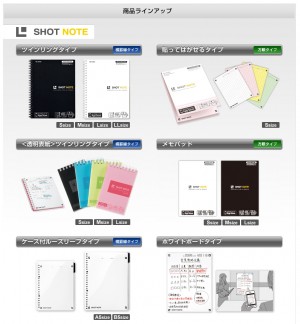 「Shot Note」にはさまざまなタイプがある。メモ帳タイプも便利だが、Nexus 7ユーザーならルーズリーフタイプも買いだ
「Shot Note」にはさまざまなタイプがある。メモ帳タイプも便利だが、Nexus 7ユーザーならルーズリーフタイプも買いだ
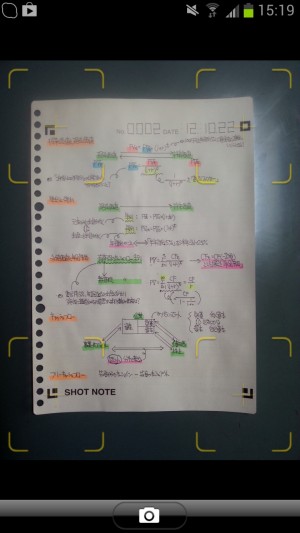 四隅に専用のマーカーがあり、これらが黄色の領域内に入るように専用アプリで撮影を行うと……
四隅に専用のマーカーがあり、これらが黄色の領域内に入るように専用アプリで撮影を行うと……
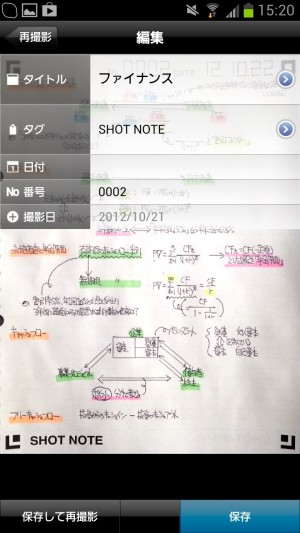 自動で補正をかけてくれる。上部の「NO」「DATE」で番号や日付を数字情報として渡すことも可能だ。例えば学生なら、「NO」を科目別にすると、「NO●の科目の、●月●日のノート」というようにデータを管理できる
自動で補正をかけてくれる。上部の「NO」「DATE」で番号や日付を数字情報として渡すことも可能だ。例えば学生なら、「NO」を科目別にすると、「NO●の科目の、●月●日のノート」というようにデータを管理できる
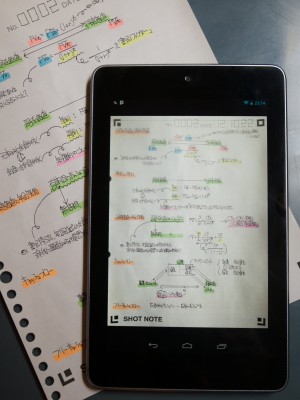 Nexus 7なら、B5ルーズリーフであれば、少なくとも何が書いてあるか確認する分には十分の視認性だ
Nexus 7なら、B5ルーズリーフであれば、少なくとも何が書いてあるか確認する分には十分の視認性だ
目次
関連記事

【Nexus 超活用 7】Google製タブレットNexus 7の本当に使える7つの活用テクニック

【Nexus 超活用 7】電車内でお気に入りサイトの新着記事や2ちゃんまとめを大画面で読むRSS活用テク

【Nexus 超活用 7】「Nexus Media Importer」があれば撮影した写真を人に見せるときに大活躍!

スマートフォンで開いているウェブページも、Kindleに放り込んで「あとで読む」

【Nexus 超活用 7】気になった雑誌記事や書類は無音カメラで撮影し「CamScanner」でPDF化

【Nexus 超活用 7】自炊した漫画を詰め込み「Perfect Viewer」を使ってリビングや電車内で読書

【Nexus 超活用 7】テレビで流れた懐かしの曲を即座に聴ける「Google Play Music」は相性バッチリ

黒板やホワイトボードをスマホカメラで撮影してEvernoteでスマートに管理

【Nexus5推奨アプリ】メールで送れない大容量ファイルの受け渡しにも「Nexus Media Importer」
2012年10月26日17時00分 公開 | カテゴリー: 文書編集 | キーワード:アプリ, チップス, 特集 | Short URL
ツイート ![]()
最新記事
- 肩に乗せるだけで音に包まれる!ウェアラブルネックスピーカー!
- 枕の下に置くピロースピーカー!Bluetooth接続でスマホから音楽を流しながら寝れる!
- 腕に巻いて使えるウェアラブルスピーカー!IPX6防水で急な雨にも安心!
- ミニモバイルバッテリーの新定番!折りたたみ式のLightningコネクター搭載!
- コネクター搭載の3in1モバイルバッテリー!iPhoneもAndroidもおまかせ!
- ケーブル不要でiPhoneもApple Watchも!5000mAhの大容量モバイルバッテリー!
- TSAロック付きスーツケースベルト! 頑丈なロックフックで安心な旅行を!
- 4in1の大容量モバイルバッテリー!スマホもタブレットもゲーム機も!
- 10000mAh大容量ワイヤレスモバイルバッテリー!Apple Watchの充電も出来る!
- コンパクトな手のひらサイズ。だけど、かなりタフ!どこでも使えるバックハンガー!
- ダンボールを挿すだけ!持ち運び出来るダンボールストッカー!
- コンパクトで高品質なケーブル!6in1のユニークデザインなケーブル!
- 洗練されたシンプルなボディバッグ!自由で快適な背負い心地!
- リラックスして座りやすい座椅子!回転するのでパソコンや読書等に最適!
- ゆったりくつろげる、至福の時間!肘つき座椅子!
- 究極進化、三刀流座椅子!ソファの座り心地みたいな回転座椅子!
- 磁力で自分でまとまる!フラット平形タイプのUSB-Cケーブル!
- 首と肩がホッとする枕!首肩温め機能でじんわり温まる!
- USB-Cケーブルだけで使える!アイリスオーヤマ製の27インチモニター!
- 15000mAh大容量モバイルバッテリー!ケーブル内蔵&プラグ付き!
- iPad専用磁気充電式タッチペン!ワイヤレス充電可能なスタイラスペン!
- 寒い季節には欠かせないアイテム!ドリンクを温められるカップウォーマー!
- ワンタッチで飲み物を温められる!デスクで使うのに最適!
- 柔らかい感触!心地良いさわり心地の充電式カイロ!
- 3in1防災対策の充電式カイロ!寒い季節を心地よく、あたたかく過ごそう!
- つけたら2秒ですぐ暖かい!2個セットの充電式カイロ!
- 左の手のひらにフィット!操作しやすいのせ心地のトラックボールワイヤレスマウス!
- 大容量収納可能なビジネスリュック!充実のポケット数!
- 通勤が快適な薄型なのに大容量!ノートパソコンも安全に収納!
- シンプルで洗練されたデザイン!どんな服装にも似合うビジネスリュック!